Satura rādītājs
Ja jūs meklējat risinājumu vai kādu īpašu triku, lai pievienot skaitļus vietnē Excel ar 1 2 3 modeli, tad esat nokļuvis īstajā vietā. Ir daži ātri un vienkārši veidi, kā to izdarīt. pievienot skaitļus programmā Excel. Jums var būt nepieciešams secīgi saskaitīt skaitļus programmā Excel dažreiz vai arī jums var būt nepieciešams atkārtojamie skaitļi pēc intervāls. Šajā rakstā atradīsiet risinājumus abām situācijām. Šajā rakstā jums tiks parādīts katrs solis ar atbilstošām ilustrācijām, lai jūs varētu tos viegli piemērot savam mērķim. Pāriesim pie raksta galvenās daļas.
Lejupielādēt Practice Workbook
Prakses darba burtnīcu varat lejupielādēt no šejienes:
Skaitļu pievienošana ar paraugiem.xlsx4 metodes, lai pievienotu skaitļus 1 2 3 sērijveidā Excel kolonnā
Dažreiz jums var būt nepieciešams pievienot skaitļus programmā Excel. Šajā sadaļā es jums parādīšu. 4 ātras un vienkāršas metodes uz Excel programmā pievienot skaitļus kolonnas Windows operētājsistēmā. Šeit atradīsiet detalizētus metožu un formulu skaidrojumus. Esmu izmantojis Microsoft 365 versija Bet jūs varat izmantot jebkuru citu versiju, kas jums ir pieejama. Ja kāda metode nedarbojas jūsu versijā, tad atstājiet mums komentāru.
Pieņemsim, ka jums ir datu kopa, kas satur pārdošanas prognozi un faktisko daudzumu mēnesī. Tagad vēlaties. pievienot sērijas numurus Es jums parādīšu 4 vienkāršas metodes, kā Excel programmā sērijveidā saskaitīt skaitļus.

1. Izmantojiet Excel aizpildīšanas rokturi, lai pievienotu skaitļus 1 2 3
Varat izmantot Fill Handle funkcija Excel, lai pievienotu skaitļus Excel slejā. Lai to izdarītu, izpildiet tālāk norādītās darbības.
📌 Soļi:
- Vispirms ievietojiet 1 šūnā B5 un 2 šūnā B6 . Tas ir, lai uzsāktu modeli tādējādi aizpildīšanas rokturis darbosies.
- Pēc tam atlasiet šūnas B5 un B6 .

- Tagad novietojiet peli kursors par pa kreisi - apakšā šūnas stūris B6 . Un redzēsiet, ka peles kursors pārvērtīsies par plus To sauc par aizpildīt roktura ikonu .
- Tad, velciet . aizpildīšanas rokturis ikonu ar peli uz kolonnas pēdējo šūnu. Varat arī vienkārši dubultā - noklikšķiniet uz uz aizpildīšanas roktura ikonas.
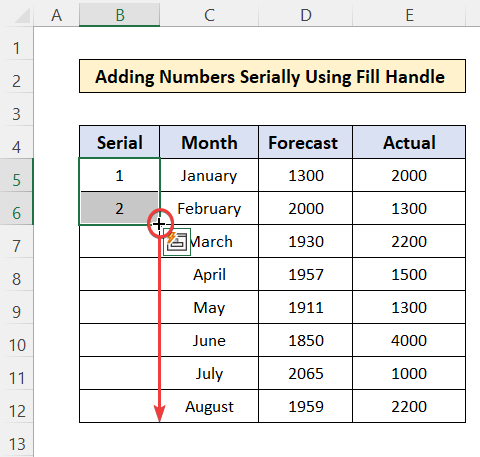
- Rezultātā redzēsiet, ka kolonnā ir pievienoti vairāki skaitļi.

Lasīt vairāk: Kā palielināt rindas numuru Excel formulā (6 parocīgi veidi)
2. Izmantojiet Fill Series funkciju
Programmā Excel ir vēl viena funkcija, kas palīdzēs jums saskaitīt skaitļus pēc kārtas kādā Excel slejā. Un tas ir Fill Series funkcija . Veiciet tālāk norādītās darbības, lai izmantotu funkciju Aizpildīt virkni, lai kolonnai pievienotu skaitļus.
📌 Soļi:
- Vispirms ievietojiet 1 šūnā B5 .
- Pēc tam atlasiet šūnas B5 , dodieties uz Sākums cilne>> Rediģēšana opcija>> Aizpildiet >> Sērija iespēja

- Tagad Sērija tiks parādīts logs.
- Atlasiet Kolonnas in the Sērija in iespēja
- saglabāt 1 kā Solis Vērtība un ievietot 8 kā Stop vērtība jo jums ir tikai 8 rindas.
- Visbeidzot, nospiediet LABI .
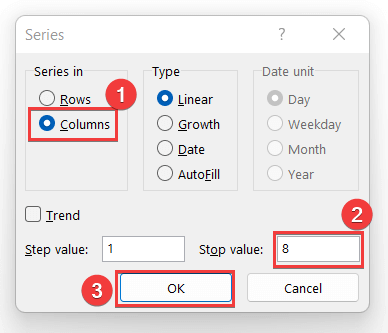
- Rezultātā jūs redzēsiet, ka kolonnā ir pievienoti skaitļi, kas secīgi izkārtoti līdz 8. skaitlim.

Lasīt vairāk: Kā izveidot skaitļu secību programmā Excel, nevelkot
3. Izmantojiet ROW funkciju, lai skaitļus saskaitītu secīgi
Varat arī izmantot ROW funkcija lai programmā Excel secīgi saskaitītu skaitļus. Lai izmantotu šo funkciju skaitļu saskaitīšanai Excel slejā, izpildiet tālāk norādītās darbības.
📌 Soļi:
- Vispirms kolonnas pirmajā šūnā ievietojiet šo formulu.
=ROW() - 4 Šajā gadījumā ROW funkcija parādīs šūnas rindas numuru, kas ir 5. Tātad no tā jāatņem 4, lai iegūtu 1. 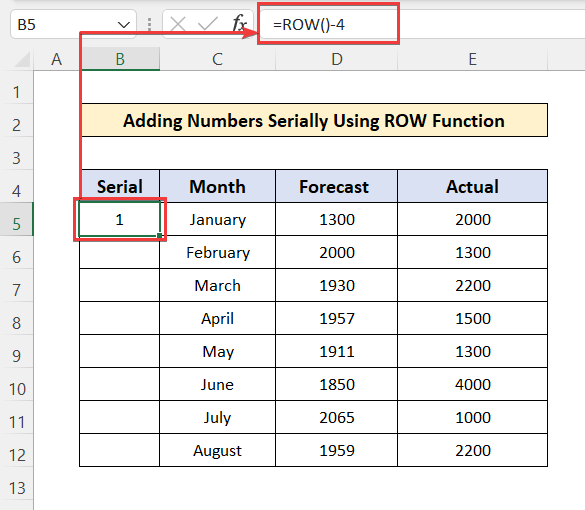
- Tagad velciet aizpildīšanas roktura ikonu, lai kopētu un ielīmētu formulu pārējās kolonnas šūnās.

- Rezultātā slejā būs norādīti sērijas numuri no 1 līdz 8.
Lasīt vairāk: Automātiskā numerācija programmā Excel pēc rindu ievietošanas (5 piemēroti piemēri)
4. Piemērojiet kumulatīvās summas formulu
Varat arī pievienot sērijas numurus, iepriekšējam numuram pievienojot 1. Lai to izdarītu, izpildiet tālāk norādītās darbības.
📌 Soļi:
- Vispirms ievietojiet 1 šūnā B5.

- Pēc tam ievietojiet šo formulu šūnā B6
=B5+1 - Tātad, tas būs pievienot 1 ar šūnu B5.
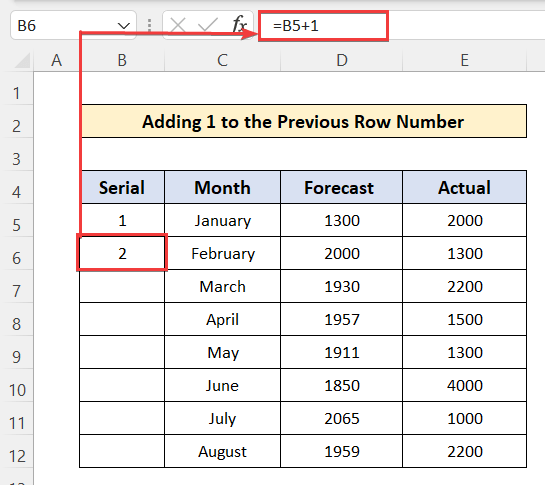
- Tagad velciet aizpildīšanas rokturis ikonu uz kolonnas pēdējo šūnu.

- Rezultātā slejā tiek ierakstīti sērijas numuri no 1 līdz 8.
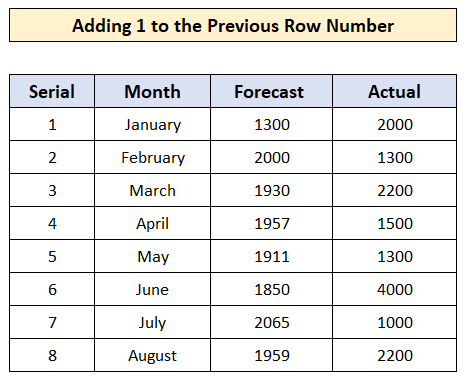
Lasīt vairāk: Automātiskais sērijas numurs programmā Excel, pamatojoties uz citu kolonnu
4 metodes, kā atkārtoti pievienot skaitļus 1 2 3 programmā Excel
Dažkārt var būt nepieciešams atkārtojamie skaitļi vietnē sērijas pēc intervāls. Pieņemsim, ka jums ir datu kopa, kā parādīts ekrānšāviņā, kurā esat paņēmis tikai gada pirmos trīs mēnešus. Tātad jūs vēlaties tos sēriju no 1 līdz 3 un atkal sākt no 1. Es jums parādīšu 4 vienkāršas un ātras metodes, lai Excel programmā Excel pievienotu atkārtojošos skaitļus.
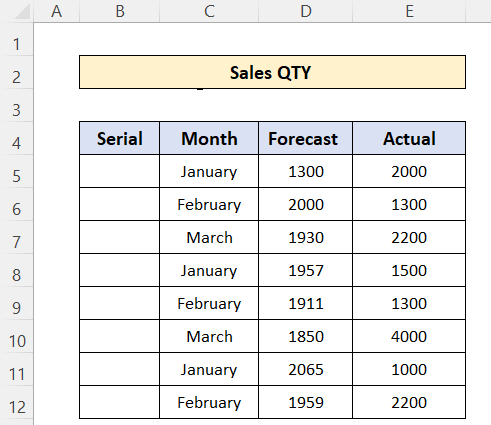
1. Izmantojiet automātiskās aizpildīšanas opcijas, lai atkārtoti pievienotu skaitļus 1 2 3
Varat izmantot Aizpildiet roktura ikonu arī par pievienošanu atkārtojot Lai to izdarītu, izpildiet tālāk norādītās darbības.
📌 Soļi:
- Pirmkārt, ievietot 1,2,3 secīgi kolonnas pirmajās 3 šūnās.
- Pēc tam atlasiet šūnas no B5:B7.
- Un velciet Aizpildiet roktura ikonu uz kolonnas pēdējo šūnu.

- Pēc vilkšanas atradīsiet ikona kas parādījās pie apakšā slejā ar nosaukumu "Automātiskās aizpildīšanas opcijas" .
- Pēc tam noklikšķiniet uz ikonas un atlasiet "Kopēt šūnas" iespēja.
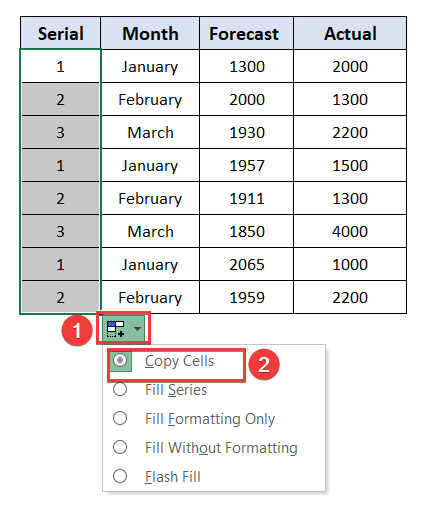
- Rezultātā redzēsiet, ka sērijas numuri atkārtojas pēc 3.
Lasīt vairāk: Kā automātiski aizpildīt Excel ar atkārtotiem secīgiem skaitļiem
2. Turiet Ctrl taustiņu un velciet aizpildīšanas rokturi
Varat arī izmantot aizpildīšanas roktura ikonu, lai tieši kopēt šūnas. Lai to izdarītu, izpildiet tālāk norādītās darbības.
📌 Soļi:
- Pirmkārt, ievietot 1 līdz 3 secīgi pirmajās 3 šūnās un atlasiet tās.
- Pēc tam, turot Ctrl taustiņš tastatūra, novietojiet peli kursors par labajā apakšējā stūrī šūnas stūris B7.
Piezīme:
Varat pamanīt, ka tiks izveidotas divas Plus ikonas - viena liela un viena maza, kas apzīmē šūnu kopēšanas funkciju ar aizpildīšanas rokturi.
- Tagad, velciet . aizpildīt roktura ikonu uz kolonnas pēdējo šūnu, turot nospiestu taustiņu Ctrl atslēga.
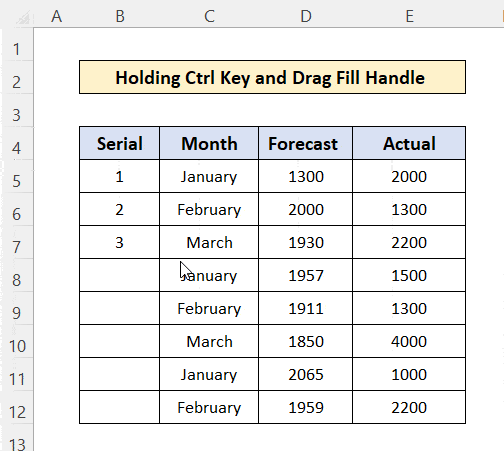
Lasīt vairāk: Kā izveidot skaitļu secību programmā Excel, pamatojoties uz kritērijiem
3. Velciet aizpildīšanas rokturi ar peles labo taustiņu
Excel kolonnā varat pievienot atkārtojošos skaitļus, izmantojot velkot . aizpildīt roktura ikonu līdz klikšķinot ar peles labo pogu uz peles. Veiciet tālāk norādītās darbības.
📌 Soļi:
- Pirmkārt, ievietot . skaitļi sērijveidā uz šūnas, kurā vēlaties atkārtot.

- Tagad atlasiet šūnas, kurās ir ievietots numurs un velciet . aizpildīt roktura ikonu ar labā poga no pele.

- Pēc vilkšanas līdz kolonnas pēdējai šūnai parādīsies dažas iespējas.
- Pēc tam atlasiet Kopēt šūnas iespēja.
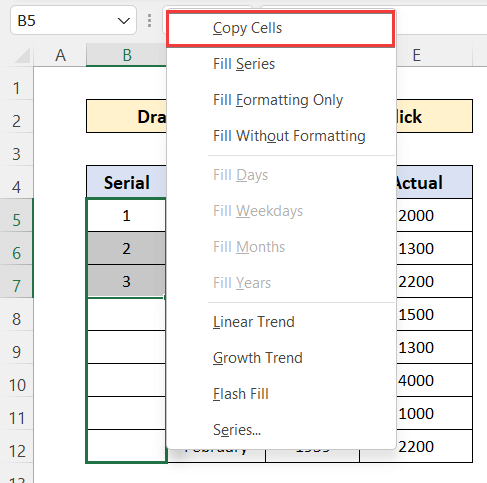
- Tagad redzēsiet, ka slejā ir aizpildīti sērijas numuri, kas atkārtojas pēc 3.

4. Izmantojiet avota šūnu atsauces
Tā kā katru reizi pēc intervāla vēlaties atkārtot sērijas numurus, lai to izdarītu, varat izmantot vienkāršu formulu. Veiciet tālāk norādītos soļus.
📌 Soļi:
- Pirmkārt, ievietot . sērijveida skaitļi līdz pirmajam intervālam.
- Pēc tam nākamo šūnas elementu sasaistiet ar pirmā intervāla pirmo šūnas elementu. Piemēram, B5 ir pirmā intervāla pirmā šūna un B8 ir 2. intervāla pirmā šūna. Tātad ievietot "=B5" šūnā B8 lai šūna B8 rādīs tādu pašu vērtību kā B5 kas ir 1.

- Tagad velciet aizpildīšanas roktura ikonu uz kolonnas pēdējo šūnu.
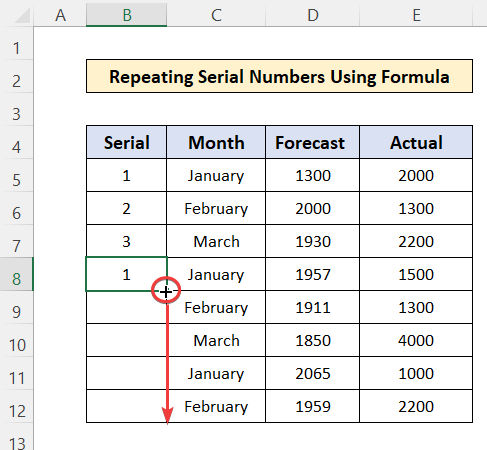
- Pēc tam slejā Seriāls ir skaitļi, kas atkārtojas pēc 3.

Secinājums
Šajā rakstā. Jūs esat atradis, kā skaitļu pievienošana programmā Excel 1 2 3 modeļus. Tāpat jūs esat atradis metodes, lai secīgi saskaitīt skaitļus un pievienot atkārtojošos skaitļus Katru reizi pēc noteikta intervāla. Jūs varat lejupielādēt bezmaksas darba burtnīcu un praktizēt sevi. Es ceru, ka šis raksts jums bija noderīgs. Jūs varat apmeklēt mūsu tīmekļa vietni. ExcelWIKI Lai uzzinātu vairāk ar Excel saistītu saturu. Lūdzu, komentārus, ieteikumus vai jautājumus, ja tādi ir, ierakstiet komentāru sadaļā zemāk.

